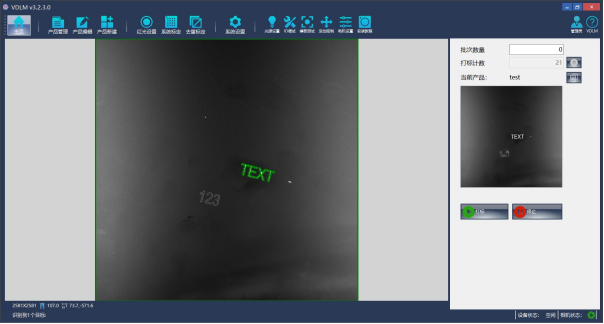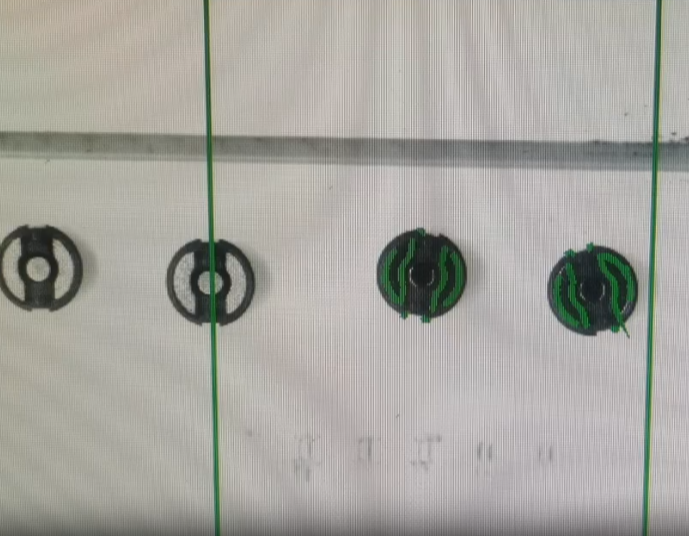系统操作说明:
在激光打标视觉系统安装和标定完成后,可以进行视觉系统的精度测试。
步骤一:打开 EzCad 软件,在画板上编辑文本文字,并进行填充,在黑色打标板上标刻出 白色文本文字,比如编辑“TEXT”(便于作为产品的特征用来识别)。
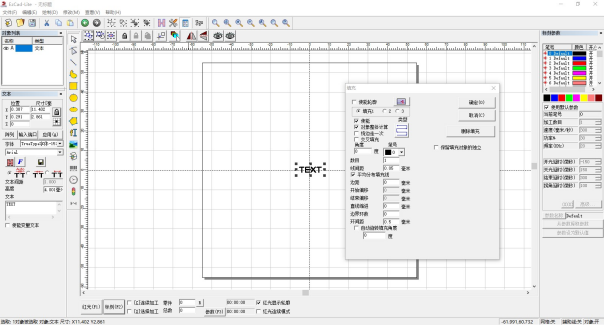 EzCad 软件编辑文本
EzCad 软件编辑文本
步骤二:回到 VDLM 视觉软件,点击“产品新建”图标 ,进入产品新建“产品对 位”。将刚才的黑色打标板放在打标头下方,打开对位激光器,使得对位激光器红色激光照射 在黑色打标板上,鼠标放在绿色圆圈附近,滚动鼠标滚轮放大图像能够清楚显示亮点和绿色圆 圈,然后通过旋转升降轴来调整激光打标头的高度,使得亮点与绿色圆圈中心重合。
 产品新建产品对位
产品新建产品对位
步骤三:点击“下一步”,进入“试打标”。回到 EzCad 软件编辑和设置要打标的文本文 字,比如编辑“123”并取消填充(标刻空心字是为了更容易观察打标重复精度),点击红 光,观察黑色打标板上的红色激光指示的“123”的位置,手动移动黑色打标板,使得红光 “123”指示的位置位于待识别特征白色字体“TEXT”的旁边。
 EzCad 软件编辑文本
EzCad 软件编辑文本
步骤四:回到 VDLM 软件,点击“下一步”,进入“产品识别”。打开面光源,并调节曝 光,使“TEXT”特征成像清晰可见,使用图像窗口左侧的“矩形框”区域选取工具,框选出 “TEXT”特征,先点击鼠标右键后,点击“识别”,软件自动识别出“TEXT”的轮廓特征(绿 色显示)。
 产品新建产品识别
产品新建产品识别
步骤五:点击“下一步”,进入“运动平台参数设置”。精度测试为静态打标不需要设置 此参数,可以直接跳过。
 产品新建运动平台参数设置
产品新建运动平台参数设置
步骤六:点击“下一步”,进入“设置产品名称”。编辑设置产品名称,比如“test”, 点击“完成”,跳出“产品创建成功是否立即应用”对话框,点击“是”则会跳到主页工作界 面,并应用当前产品。
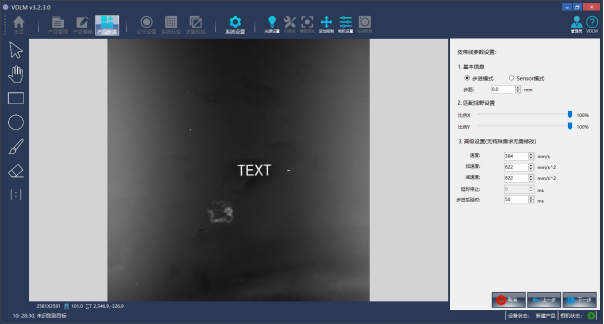 产品新建设置产品名称
产品新建设置产品名称
步骤七:将黑色打标板(特征“TEXT”)放入相机视野内,可以观察到软件会自动识别特 征“TEXT”(绿色显示),按一下键盘 F2 键,软件自动识别并单次标刻文字“123”;再移动